名编辑电子杂志大师导入界面我应该如何进行设置
Iebook超级精灵电子杂志图文编辑
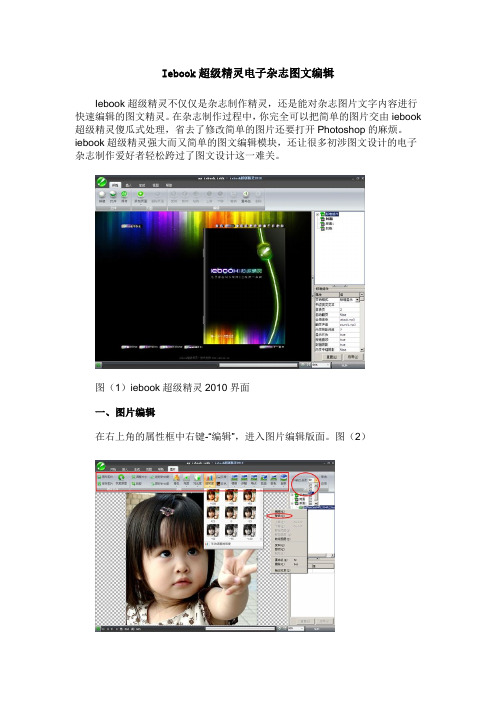
Iebook超级精灵电子杂志图文编辑Iebook超级精灵不仅仅是杂志制作精灵,还是能对杂志图片文字内容进行快速编辑的图文精灵。
在杂志制作过程中,你完全可以把简单的图片交由iebook 超级精灵傻瓜式处理,省去了修改简单的图片还要打开Photoshop的麻烦。
iebook超级精灵强大而又简单的图文编辑模块,还让很多初涉图文设计的电子杂志制作爱好者轻松跨过了图文设计这一难关。
图(1)iebook超级精灵2010界面一、图片编辑在右上角的属性框中右键-“编辑”,进入图片编辑版面。
图(2)图(2)1、点击“更改图片”来替换当前图片2、点击“调整大小”、“裁剪”、“顺时针90度”、“逆时针90度”,更改图片大小及版式3、点击“着色”、“亮度”、“对比度”、“饱和度”、“灰度”、“反色”,预览后调整图片颜色和亮度对比度等。
4、点击“模糊”、“浮雕”、“噪点”、“扭曲”、“膨胀”、“鱼眼”,预览后选择图片滤镜效果。
5、点击“Jpg输出品质”选择图片质量,以此控制图片大小和杂志体积。
(一般90为最佳)6、点击“恢复原图”,恢复图片到导入时最初的状态。
7、编辑完成后记得点击右上方的“应用”哦!二、文字编辑在右上角属性文字元素右键点击“编辑”进入文字编辑版面。
图(3)图(3)1、字体选择、字体大小,字体颜色以及排版对齐方式,和WORD无异2、点击“文字视图背景”更改文字编辑框内的视图。
3、系统默认编译方式为“嵌入字体”,以便生成好的电子杂志能在没有安装该字体的电脑上也能正常显示,建议勾选“嵌入字体”,否则在没有安装相应字体的电脑阅读杂志时显示乱码。
建议选择iebook超级精灵文字模板来进行文字编辑。
只需替换相应的文字,就可以得到排版精美的文字效果。
图(4)。
电子画册制作软件 制作画册用什么软件_ 手机翻页电子画册软件
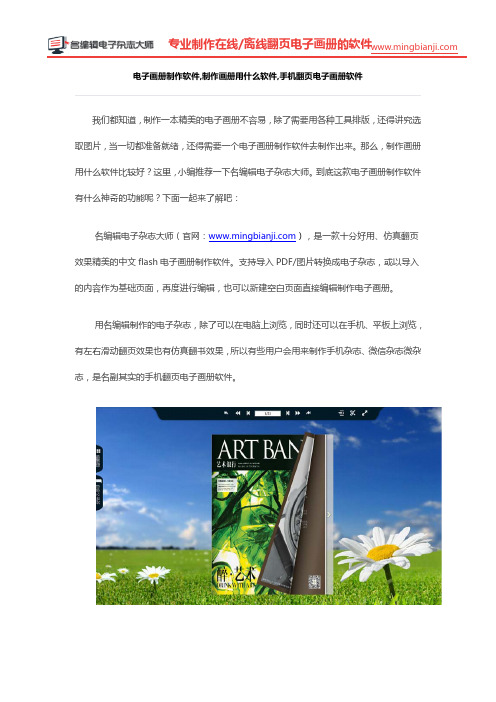
电子画册制作软件,制作画册用什么软件,手机翻页电子画册软件
1.单个或者批量PDF转换——名编辑电子杂志大师是一款基于PDF开发的电子杂志制作软件。
支持单个或批量PDF转换为电子杂志,同时保留原PDF的超链接和书签功能。
2.快速简单的操作体验——名编辑电子杂志大师是一款操作简单的电子杂志制作软件,基本可以理解为傻瓜软件,完全不需要用户懂任何的代码、编译、flash语言!
3.支持嵌入富媒体文件——在编辑flash翻页电子杂志页面时,我们可以嵌入富媒体文件,例如声音、视频、网页链接、图片播放器、Flash等等。
4.制作出来的电子杂志支持页面放大、搜索内容、文字复制等,可设置书签、目录等。
5.支持电脑、手机、平板设备阅读——输出HTML和移动版用于上传网络,供电脑、手机平板在线浏览,输出*.EXE和*.APP用于下载到WIN/苹果电脑本地离线浏览。
6.精美脱俗的模板/超逼真的翻页效果——提供许多模板,且超逼真、精美大气,并可根据需要自定义如设置封面边框、硬皮封面、书本厚度、页面之间的阴影等等效果。
7.微信公众平台发布电子杂志——名编辑电子杂志大师输出的电子杂志不仅能放在网站上在线宣传,还可以通过微信公众号发布电子杂志在微信上推广宣传。
其实啊,说了那么多,就是想说制作电子画册没那么可怕,也没想象的复杂。
了解了名编辑电子杂志大师以上的功能,相信这款电子画册制作软件会是我们制作电子画册的不二选择。
【flash电子杂志】名编辑支持导入什么样的视频格式?
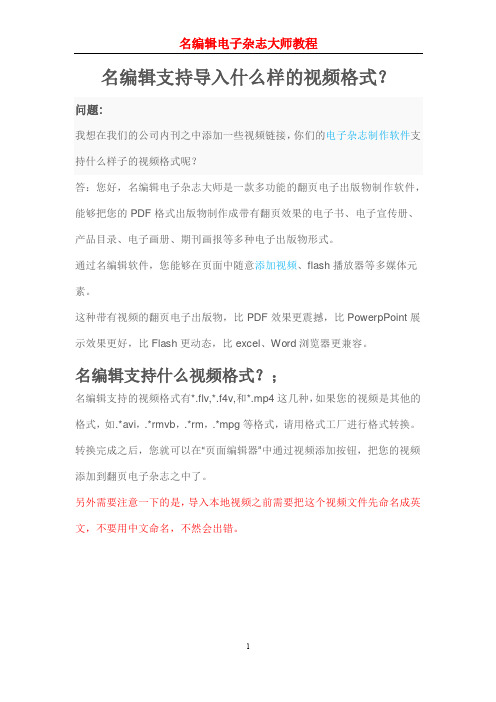
名编辑电子杂志大师教程
名编辑支持导入什么样的视频格式?
问题:
我想在我们的公司内刊之中添加一些视频链接,你们的电子杂志制作软件支持什么样子的视频格式呢?
答:您好,名编辑电子杂志大师是一款多功能的翻页电子出版物制作软件,能够把您的PDF格式出版物制作成带有翻页效果的电子书、电子宣传册、产品目录、电子画册、期刊画报等多种电子出版物形式。
通过名编辑软件,您能够在页面中随意添加视频、flash播放器等多媒体元素。
这种带有视频的翻页电子出版物,比PDF效果更震撼,比PowerpPoint展示效果更好,比Flash更动态,比excel、Word浏览器更兼容。
名编辑支持什么视频格式?;
名编辑支持的视频格式有*.flv,*.f4v,和*.mp4这几种,如果您的视频是其他的格式,如.*avi,.*rmvb,.*rm,.*mpg等格式,请用格式工厂进行格式转换。
转换完成之后,您就可以在“页面编辑器”中通过视频添加按钮,把您的视频添加到翻页电子杂志之中了。
另外需要注意一下的是,导入本地视频之前需要把这个视频文件先命名成英文,不要用中文命名,不然会出错。
1。
电子杂志制作软件Iebook超级精灵教程(上)1

目录:(有颜色的目录标题是可以连接的)一、iebook超级精灵2011版简介1、欢迎使用iebook超级精灵2011版:2、iebook超级精灵2011技术:3、iebook超级精灵2011对系统的要求:4、安装/删除二、电子杂志常用文件格式介绍三、安装iebook超级精灵2011版四、启动运行iebook超级精灵2011版五、卸载iebook超级精灵2011版六、历史版本回顾1、中国最早开发iebook绿色电子杂志平台之一2、中国最早提出电子杂志diy平台概念及开发商之一3、中国最早提出企业电子杂志(画册、商刊)专业制作平台及开发商之一七、软件界面介绍1、iebook超级精灵2011版工作界面2、电子杂志标准界面功能介绍3、“开始”菜单界面介绍4、“插入”菜单界面介绍5、“生成”菜单界面介绍6、“视图”菜单界面介绍7、“帮助”菜单界面介绍8、“ie”快捷菜单界面介绍八、基本功能使用1、新建电子杂志组件2、新建自定义尺寸电子杂志3、如何打开文件(*.iebk)4、如何保存文件(*.iebk)5、如何另存文件(*.iebk)6、从模版新建杂志组件7、关闭当前文件(*.iebk)8、退出iebook程序九、ieook页面操作1、添加页面--添加单页2、指量添加空白页面3、复制/剪切/粘贴页面4、删除页面5、页面移动6、版面(页面)重命名7、输出元素(将页面元素输出为SWF)8、页面输出(将页面编译为*.im模板)十、替换电子杂志封面、封底电子杂志制作软件Iebook超级精灵教程完整版下载(上)1一、iebook超级精灵2011版简介1、欢迎使用iebook超级精灵2011版:iebook超级精灵2011超越了一切现有的电子杂志制作软件,引导全球电子杂志软件行业进入巅峰。
作为电子杂志制作软件的第一品牌,iebook超级精灵是全球第一家融入互联网终端、手机移动终端和数字电视终端三维整合传播体系的专业电子杂志(商刊、画册)制作推广系统。
【报刊杂志制作软件】把制作好的电子杂志保存下来发给客服输出
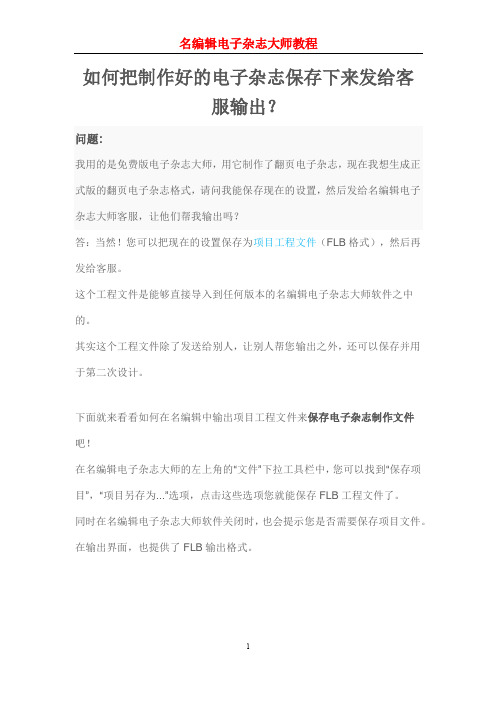
如何把制作好的电子杂志保存下来发给客
服输出?
问题:
我用的是免费版电子杂志大师,用它制作了翻页电子杂志,现在我想生成正式版的翻页电子杂志格式,请问我能保存现在的设置,然后发给名编辑电子杂志大师客服,让他们帮我输出吗?
答:当然!您可以把现在的设置保存为项目工程文件(FLB格式),然后再发给客服。
这个工程文件是能够直接导入到任何版本的名编辑电子杂志大师软件之中的。
其实这个工程文件除了发送给别人,让别人帮您输出之外,还可以保存并用于第二次设计。
下面就来看看如何在名编辑中输出项目工程文件来保存电子杂志制作文件吧!
在名编辑电子杂志大师的左上角的“文件”下拉工具栏中,您可以找到“保存项目”,“项目另存为...”选项,点击这些选项您就能保存FLB工程文件了。
同时在名编辑电子杂志大师软件关闭时,也会提示您是否需要保存项目文件。
在输出界面,也提供了FLB输出格式。
怎样制作电子杂志

怎样制作电子杂志
制作电子杂志可以使用一些专业的出版工具,以下是一个简单的制作流程:
1.确定内容:确定电子杂志的主题、目标读者群和内容类型。
考虑电子杂志的定位和特点,并收集相关的内容素材。
2.选择制作工具:选择适合制作电子杂志的工具。
有一些专业的数字出版平台,如Adobe InDesign、Adobe Digital Publishing Suite和QuarkXPress等。
也有一些在线制作平台,如FlipHTML5、Joomag和iMagMaker等。
3.设计布局:使用制作工具创建电子杂志的版式和布局。
选择合适的字体、颜色和图像,并安排好文章、图片和广告的位置。
4.编写内容:将收集到的内容素材按照电子杂志的主题和布局进行编写和编辑。
注意文字排版的格式、章节标题的设计和段落之间的转换。
5.插入多媒体元素:电子杂志可以插入动画、音频、视频等多媒体元素,增强阅读体验。
制作工具通常都支持这些功能,可以按需插入。
6.添加导航功能:为电子杂志添加导航和书签功能,方便读者浏览和阅读。
制作工具通常提供添加目录和页面链接的功能,可以使用这些功能进行设置。
7.优化适配:根据不同的设备和平台进行适配。
电子杂志可以在电脑、平板电脑和智能手机等多平台上进行阅读,制作工具通常都支持多平台输出。
8.保存和发布:保存制作好的电子杂志,并选择合适的发布方式。
可以将电子杂志以网页、PDF或单独的APP形式发布,或通过邮件、社交媒体或自己的网站进行分享。
制作电子杂志需要一定的设计和技术基础,如果没有相关经验,也可以考虑请专业的设计公司或制作团队进行制作。
【电子画册软件】为什么电子画册的下载按钮点击无效?
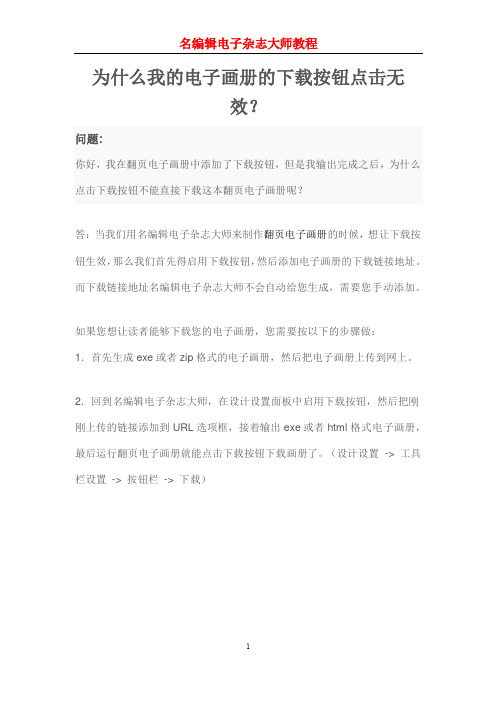
为什么我的电子画册的下载按钮点击无
效?
问题:
你好,我在翻页电子画册中添加了下载按钮,但是我输出完成之后,为什么点击下载按钮不能直接下载这本翻页电子画册呢?
答:当我们用名编辑电子杂志大师来制作翻页电子画册的时候,想让下载按钮生效,那么我们首先得启用下载按钮,然后添加电子画册的下载链接地址。
而下载链接地址名编辑电子杂志大师不会自动给您生成,需要您手动添加。
如果您想让读者能够下载您的电子画册,您需要按以下的步骤做:
1.首先生成exe或者zip格式的电子画册,然后把电子画册上传到网上。
2.回到名编辑电子杂志大师,在设计设置面板中启用下载按钮,然后把刚刚上传的链接添加到URL选项框,接着输出exe或者html格式电子画册,最后运行翻页电子画册就能点击下载按钮下载画册了。
(设计设置-> 工具栏设置-> 按钮栏-> 下载)
同时下载链接也不只限于添加翻页画册链接,您也可以添加其他内容形式,比如添加PDF文件,PPT文件,视频等等。
电子杂志制作软件Iebook超级精灵教程完整下载(四)
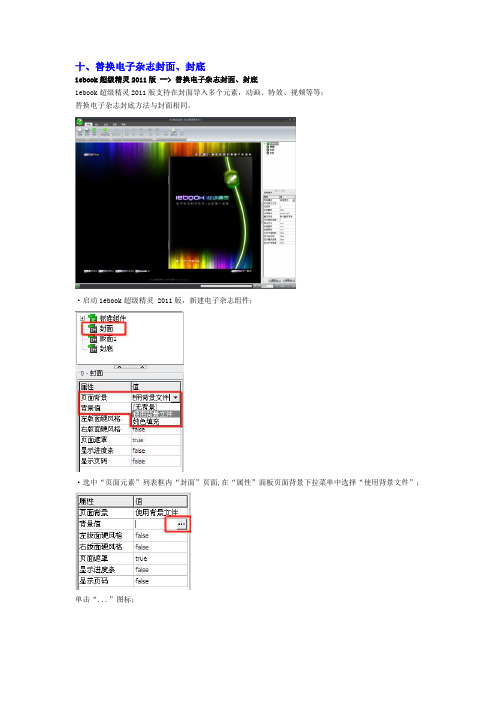
十、替换电子杂志封面、封底iebook超级精灵2011版 --> 替换电子杂志封面、封底iebook超级精灵2011版支持在封面导入多个元素,动画、特效、视频等等;替换电子杂志封底方法与封面相同。
·启动iebook超级精灵 2011版,新建电子杂志组件;·选中“页面元素”列表框内“封面”页面,在“属性”面板页面背景下拉菜单中选择“使用背景文件”;单击“...”图标;弹出“打开”对话框,选择封面文件后单击“打开”;单击“确定”封面替换完毕;注:选中“封面”激活插入菜单,还可以在封面上添加特效、装饰、图片、动画、视频等等元素[见下图]。
封面支持导入*.swf;*.jpg;*.png;*.bmp;*.flv视频;*.im模板等格式十一、 iebook组件属性1、电子杂志属性设置--设置主背景音乐iebook超级精灵2011版 --> 电子杂志属性设置-->设置主背景音乐(全局音乐)电子杂志背景音乐设置包括主背景音乐(全局音乐)与内页背景音乐,主背景音乐(全局音乐):即整本杂志的背景音乐。
内页背景音乐:即对内页单独版面音乐进行设置,在音乐设置框可以选择“同默认背景音乐/无背景音乐/浏览背景音乐/选择己有的背景音乐”等。
首先选中“页面元素”--->“标准组件”;在组件“属性”面板,“全局音乐”默认为iebook主题曲,单击下拉菜单中“增加音乐文件...”;在出现“音频设置”面板,单击下拉菜单中“添加.”;弹出“打开”对话框,选择背景音乐。
单击“打开”按钮继续;勾选你需要的 MP3,单击“确定”;电子杂志主背景音乐(全局音乐)设置完毕,“视图”菜单下单击“音乐同步”按钮可以试听导入的音乐。
------------------------------------------------------------------------------------------------------目前音乐支持以下几种形式,几乎满足了所有的要求:·导入一首主背景音乐(整本杂志的主音乐):选中“杂志组件”设置一首背景音乐;·每页导入一首不同音乐:选中单独“版面”设置背景音乐;·设置此页无任何音乐:选中单独“版面”在音乐项设置此页无音乐;·连续几页不间断播放同一首音乐:选中连续几个“版面”在音乐项设置同一首音乐;·不连续几页播同一首音乐:选中不同“版面”在音乐项设置同一首音乐;2、电子杂志内页背景音乐设置iebook超级精灵2011版 --> 电子杂志内页背景音乐设置除了在电子杂志组件“属性”对话框设置全局音乐(整本杂志的背景音乐)外,您还可以选中单个单个页面进行背景音乐设置。
